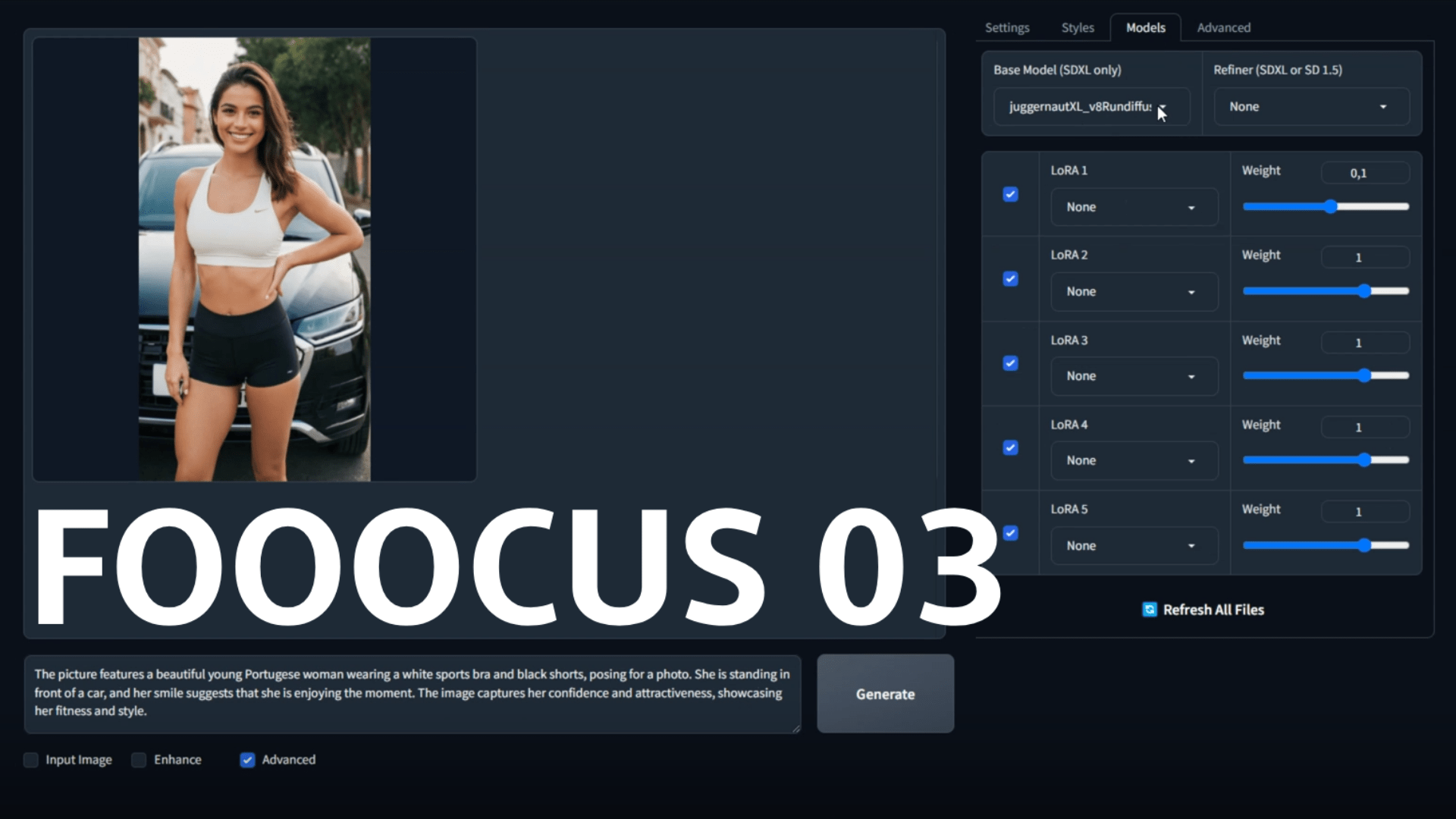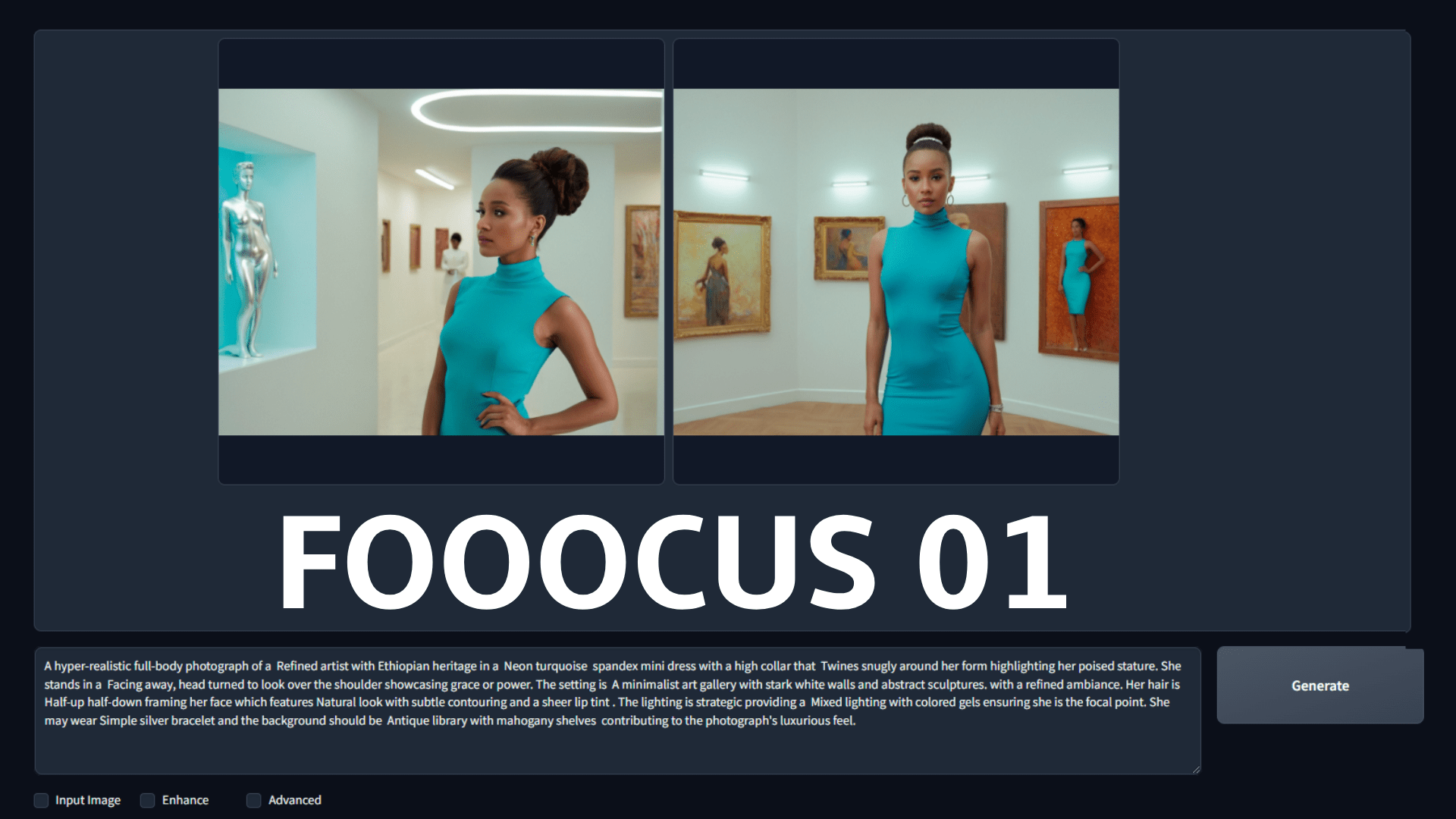Clase 4 del Curso Completo de Fooocus: Trabajando con Imágenes y Escalado en la IA Generativa
¡Bienvenidos a la cuarta clase del curso completo de Fooocus! En esta sesión nos adentramos en una de las funcionalidades más poderosas de Fooocus: el trabajo con imágenes existentes y su escalado. Si en las clases anteriores nos centramos en cómo generar imágenes a partir de prompts, en esta ocasión aprenderemos a tomar imágenes ya creadas y mejorarlas a través de variaciones y técnicas de escalado, llevándolas a otro nivel en términos de resolución y calidad.
El escalado es una técnica esencial en la creación de imágenes con IA, ya que permite mejorar la definición de una imagen sin perder su esencia. Este proceso es ideal para aquellos que desean perfeccionar sus creaciones o aumentar la resolución de sus imágenes para proyectos más exigentes. Durante esta clase, veremos cómo aplicar estas herramientas de manera eficiente y cómo sacar el máximo provecho de las opciones avanzadas que nos ofrece Fooocus.
¿Qué aprenderás en esta clase?
En esta clase nos enfocamos en dos áreas clave: variaciones sutiles de imágenes y escalado progresivo. Al combinar estas dos técnicas, puedes transformar una imagen base en algo completamente nuevo o simplemente mejorar su calidad visual.
Generando variaciones de una imagen
El primer aspecto que tratamos es cómo generar variaciones sutiles de una imagen existente. Esta opción te permite tomar una imagen ya creada y aplicar ligeros cambios para ver diferentes versiones de ella, manteniendo la esencia original. Esto es especialmente útil si estás trabajando en un proyecto donde necesitas múltiples versiones de una misma imagen, por ejemplo, para elegir la mejor o para adaptarla a diferentes contextos.
Escalado de imágenes: Mejorando la resolución
Uno de los puntos más interesantes de esta clase es la técnica de escalado progresivo, que nos permite aumentar la resolución de una imagen sin perder calidad. En Fooocus es posible escalar una imagen de manera gradual, multiplicando su resolución hasta por cuatro. El proceso que usamos consiste en escalar la imagen en dos pasos, primero duplicando su tamaño y luego escalando de nuevo para obtener una imagen final con una resolución mucho mayor.
Este tipo de escalado es ideal para cuando necesitas imprimir la imagen o utilizarla en formatos grandes, ya que la mejora en la definición es evidente. A lo largo de la clase, te mostramos cómo comparar una imagen original con su versión escalada para que puedas apreciar las diferencias y asegurarte de que estás obteniendo los resultados deseados.
Descripción de imagen a imagen: Usando prompts a partir de imágenes
Otro tema que abordamos en esta clase es el uso de la funcionalidad image-to-image (imagen a imagen), que te permite generar nuevas imágenes basadas en una imagen existente utilizando prompts. En Fooocus, esta herramienta analiza la imagen base y genera un prompt automático que describe dicha imagen, permitiéndote luego crear nuevas versiones basadas en esa descripción.
Esta técnica es especialmente útil cuando quieres hacer cambios sutiles en una imagen pero no estás seguro de qué prompt exacto utilizar. Al usar la descripción generada automáticamente, puedes obtener resultados similares a la imagen original con ligeros ajustes, manteniendo la coherencia en el estilo y composición.
Trabajando con múltiples imágenes y estilos
Además del escalado y las variaciones, en esta clase también profundizamos en cómo combinar múltiples imágenes para generar nuevas composiciones. Fooocus te permite tomar diferentes imágenes y fusionarlas, lo que abre un mundo de posibilidades creativas. Puedes, por ejemplo, tomar la pose de una imagen y combinarla con la estética de otra, creando una nueva imagen que mezcla lo mejor de ambas.
Esta técnica es perfecta para quienes buscan crear contenido visual original a partir de recursos existentes, y también es útil para generar imágenes coherentes cuando se trabaja con personajes o estilos que deben mantenerse constantes a lo largo de un proyecto.
Face Fusion: Reemplazo de caras
Otro punto importante que cubrimos en esta clase es la técnica de Face Fusion, que te permite reemplazar el rostro de una imagen con el de otra persona. Aunque no es una técnica perfecta, Fooocus ofrece una opción sencilla para intercambiar caras en imágenes y generar resultados interesantes. Esta funcionalidad puede ser útil en proyectos creativos, donde quieras experimentar con la combinación de diferentes elementos visuales.
Explorando el Inpainting y el Outpainting
Por último, empezamos a introducir el concepto de inpainting y outpainting, que te permite modificar partes de una imagen o expandirla añadiendo más contenido a los lados. Estas herramientas son extremadamente útiles cuando necesitas modificar detalles en una imagen ya generada o cuando quieres aumentar su tamaño añadiendo más elementos de forma coherente. En clases futuras, profundizaremos aún más en esta técnica, pero en esta sesión te mostramos cómo puedes empezar a trabajar con estas herramientas en Fooocus.
Conclusión
La cuarta clase del curso completo de Fooocus es un paso clave para aquellos que quieren llevar sus habilidades de generación de imágenes al siguiente nivel. Ahora, no solo puedes generar imágenes desde cero, sino que también puedes mejorar, ajustar y transformar imágenes existentes mediante el uso de variaciones, escalado progresivo, y técnicas avanzadas como el image-to-image y el face fusion.
¿Aún No Eres Alumno?
No te preocupes, aún estás a tiempo de unirte a nuestra comunidad exclusiva. Suscríbete ahora y accede a esta clase, además de muchas otras que te ayudarán a llevar tus habilidades de automatización al siguiente nivel.